win10系统是很多电脑用户首选的装机系统,然而有不少用户在使用过程中可能会碰到win10系统通知或警告声音太大的情况。大部分用户电脑技术都是菜鸟水平,面对win10系统通知或警告声音太大的问题,无法自行解决。不少用户都来咨询小编win10系统通知或警告声音太大要怎么处理?其实可以根据以下步骤1、如果你习惯了来消息声,或者消息声对你来说是必要的,那么可以在“播放设备”的“通讯”标签下的“当windows检测到通信活动时”选择“不执行任何操作”,若是需要淡入淡出效果,就可以勾选“将其他声音的音量减少50/80%”; 2、如果你真的不想被无聊的消息所打扰,可以打开“音量合成器”,在这里,win10将当前所有有声音输出的应用程序全都集合在此,可以进行有针对性的静音或者音量调节。如果你比较喜欢听歌,那就将浏览器还有QQ都设置成静音,专心陶醉在你的音乐世界里吧。这样的方式进行电脑操作,就可以搞定了。下面就和小编一起看看解决win10系统通知或警告声音太大问题详细的操作步骤:
设置方法:
1、如果你习惯了来消息声,或者消息声对你来说是必要的,那么可以在“播放设备”的“通讯”标签下的“当windows检测到通信活动时”选择“不执行任何操作”,若是需要淡入淡出效果,就可以勾选“将其他声音的音量减少50/80%”;
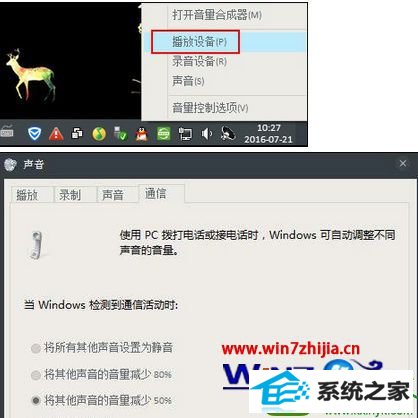
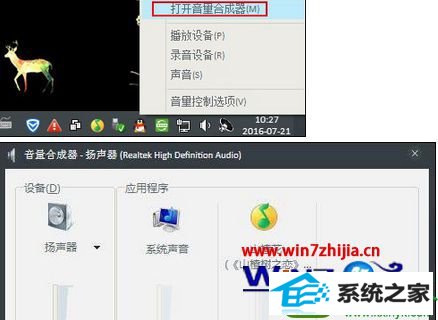
关于win10系统通知或警告声音太大怎么调整就给大家介绍到这边了,有遇到一样情况的用户们可以参照上面的方法来处理就可以了。






